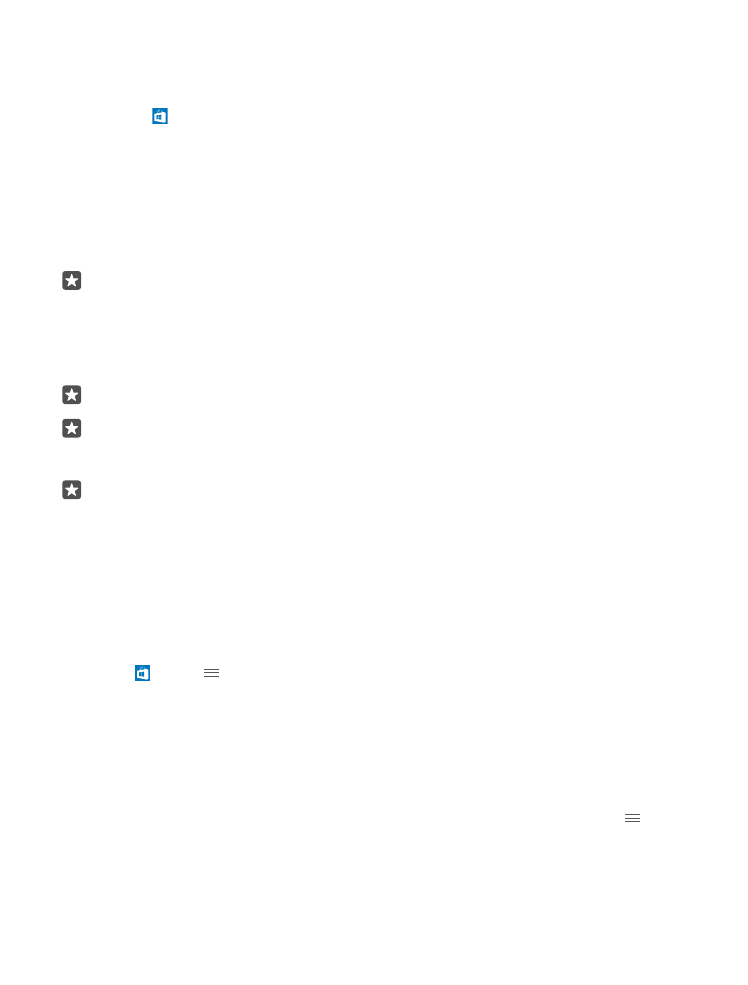
Baixar um aplicativo, um jogo ou outro item
Baixe aplicativos, jogos ou outro item gratuito ou compre mais conteúdo para o telefone.
1. Toque em Loja.
2. Toque em um item para ver seus detalhes.
3. Se o item tiver um preço, toque no preço. Se o item oferecer uma avaliação gratuita, toque
em Avaliação para experimentar o item gratuitamente por tempo limitado. Se o item for
gratuito, toque em Gratuito.
A disponibilidade de formas de pagamento depende do país de residência e da operadora.
4. Se você não tiver entrado em sua conta da Microsoft, entre agora.
5. Siga as instruções mostradas no telefone.
Dica: Se ocorrer falha no download, verifique se a data e a hora estão definidas
corretamente.
Quando o download estiver concluído, você poderá abrir ou ver o item ou continuar
procurando mais conteúdo.
Para obter mais informações sobre um item, entre em contato com o desenvolvedor dele.
Dica: Use uma conexão Wi-Fi para baixar arquivos grandes.
Dica: Na visualização principal da Loja, você pode ver uma notificação no canto superior
direito da tela sobre quantos dos seus aplicativos, jogos ou outros conteúdos baixados
têm atualizações.
Dica: Se o telefone de seu filho opera com Windows Phone 8.1 ou Windows 10 Mobile,
você pode usar o site My Family para administrar seus downloads e ajustes de aplicativos
e jogos. Para configurar o My Family, abra account.microsoft.com/family, entre em
sua conta da Microsoft e siga as instruções mostradas no telefone.
Esse recurso não está disponível em todos os idiomas. Para obter mais informações
sobre a disponibilidade de recursos e serviços, visite support.microsoft.com e procure
pelas instruções para Windows Phone.
A disponibilidade de aplicativos e jogos pode depender da idade do seu filho.
Ver seus downloads em andamento
Toque em Loja > > Downloads e atualizações.